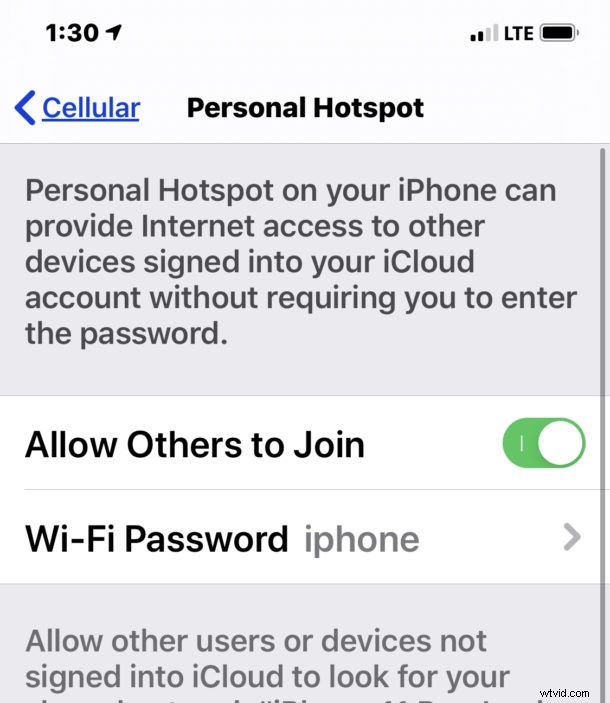
Czy iPhone Personal Hotspot nie działa dla Ciebie? Jeśli próbujesz użyć Hotspotu osobistego lub połączyć się z Hotspotem osobistym iPhone'a z innego komputera Mac, PC lub urządzenia i okaże się, że funkcja udostępniania Wi-Fi nie działa, może to być zrozumiałe, frustrujące, ponieważ wielu użytkowników korzysta z tej funkcji w Internecie usługa w podróży, jako kopia zapasowa połączenia, a czasem nawet jako główna brama internetowa.
Na szczęście kilka prostych wskazówek może zwykle naprawić Hotspot osobisty, jeśli nie działa on na iPhonie, a kroki rozwiązywania problemów omówimy tutaj.
Rozwiązywanie problemów z niedziałającym osobistym hotspotem iPhone'a
Ogólne przykłady niedziałania Hotspotu osobistego obejmują niewidoczność punktu dostępu Wi-Fi dla innych urządzeń lub brak możliwości nawiązania połączenia przez inne urządzenia lub niemożność nawiązania wychodzących połączeń sieciowych za pomocą połączeń Hotspot osobisty. Na Macu często towarzyszy temu komunikat o błędzie „Nie udało się włączyć Hotspotu osobistego na „iPhone Name””, jeśli próbujesz połączyć się z Instant Hotspot z komputera Mac.
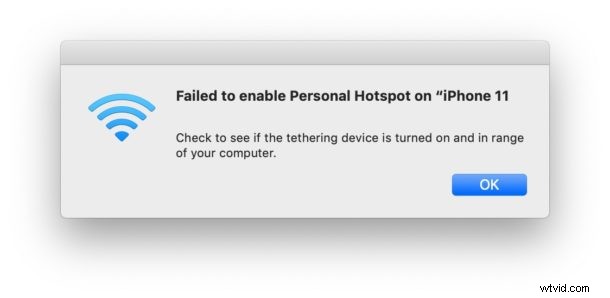
Oczywiście zakładamy, że iPhone ma funkcję Hotspot osobisty dostępną za pośrednictwem firmy komórkowej lub planu operatora komórkowego, dlatego funkcja jest dostępna do użycia, ale po prostu nie działa zgodnie z oczekiwaniami.
Jeśli Hotspot osobisty nie jest funkcją konkretnego planu telefonu komórkowego, funkcja uruchamiania Wi-Fi nie może być używana na iPhonie. Jeśli nie masz pewności, możesz skontaktować się ze swoją firmą komórkową. Większość planów taryfowych na dane mobilne oferuje Hotspot osobisty w ramach planu lub za dodatkową opłatą.
1:Upewnij się, że Hotspot osobisty jest włączony
Wydaje się to oczywiste, ale czasami Hotspot osobisty nie jest tak naprawdę włączony i dlatego nie jest widoczny dla innego urządzenia do użycia.
Wybierz Ustawienia> Hotspot osobisty> i upewnij się, że ta funkcja jest faktycznie WŁĄCZONA
Możesz także przejść do Ustawienia> Sieć komórkowa> Osobisty hotspot i upewnić się, że ta funkcja jest tam włączona.
2:Upewnij się, że dane komórkowe są włączone
Gdy jesteś w tej sekcji ustawień, możesz również potwierdzić, że ogólne dane komórkowe są włączone na iPhonie.
Wybierz Ustawienia> Sieć komórkowa> Dane komórkowe
Czasami użytkownicy mogą to wyłączyć przypadkowo za pomocą Ustawień lub Centrum sterowania, a bez danych komórkowych nie będzie dostępny osobisty hotspot.
3:Uruchom ponownie iPhone'a
Często ponowne uruchomienie iPhone'a umożliwia ponowne działanie Hotspotu osobistego. Możesz wymusić ponowne uruchomienie lub miękkie ponowne uruchomienie, wyłączając i ponownie włączając iPhone'a.
Wymuszanie ponownego uruchamiania iPhone'ów różni się w zależności od modelu urządzenia iPhone:
- W przypadku iPhone'a 11, iPhone'a 11 Pro, iPhone'a 11 Pro Max, iPhone'a XR, iPhone'a XS, iPhone'a XS Max, iPhone'a X, iPhone'a 8, iPhone'a 8 Plus:naciśnij przycisk zwiększania głośności, naciśnij przycisk zmniejszania głośności, naciśnij i przytrzymaj przycisk zasilania, aż logo Apple pojawia się na ekranie
- W przypadku iPhone'a 6s, iPhone'a 6s Plus, iPhone'a SE, iPhone'a 5s, iPhone'a 5 i wcześniejszych:naciśnij i przytrzymaj jednocześnie przycisk HOME i przycisk ZASILANIE, aż na ekranie pojawi się logo Apple
Po ponownym uruchomieniu iPhone'a wróć do Ustawienia> Hotspot osobisty i upewnij się, że funkcja Hotspot osobisty Wi-Fi jest włączona. Następnie spróbuj połączyć się z nim ponownie z innego urządzenia.
Niedawno napotkałem problem polegający na tym, że Hotspot osobisty nie działał na iPhonie 11 Pro Max i MacBooku Air, a po prostu wymuszenie ponownego uruchomienia iPhone'a 11 Pro Max umożliwiło działanie Hotspotu osobistego, a MacBook natychmiast połączył się z hotspotem Wi-Fi . Jest to prosty krok rozwiązywania problemów, który często działa w celu rozwiązania niewytłumaczalnych problemów.
4:Zresetuj ustawienia sieciowe na iPhonie
Zresetowanie ustawień sieci na iPhonie często rozwiązuje losowe problemy z siecią na iPhonie, w tym z Hotspotem osobistym i Wi-Fi.
Pamiętaj, że resetując ustawienia sieciowe, utracisz niestandardowe ustawienia sieci na iPhonie, w tym niestandardowe ustawienia DNS, konfiguracje VPN, ręczne DHCP lub statyczne informacje IP, hasła do Wi-Fi i inne dane sieciowe.
Wybierz Ustawienia> Ogólne> Resetuj> Resetuj ustawienia sieciowe
Po ponownym uruchomieniu iPhone'a wróć do Ustawienia> Hotspot osobisty> włącz tę funkcję i połącz się z nim ponownie z innych komputerów lub urządzeń, jak zwykle.
Ta sztuczka zwykle działa również, jeśli funkcja była dostępna w Ustawieniach, ale nagle zniknęła po awarii, ponownym uruchomieniu lub aktualizacji oprogramowania.
5:Upewnij się, że urządzenia są w zasięgu
Inne komputery, telefony, iPady, komputery Mac, komputery PC i urządzenia próbujące połączyć się z hotspotem osobistym iPhone'a muszą znajdować się w rozsądnym zasięgu iPhone'a z uruchomionym hotspotem osobistym, najlepiej bez przeszkód między nimi.
Staraj się, aby urządzenia były jak najbliżej siebie, w odległości kilku stóp często zapewnia to najlepsze wyniki.
Jest to również ważne, jeśli zauważysz, że osobisty hotspot Wi-Fi iPhone'a zrywa połączenia, ponieważ zakłócenia są często główną przyczyną. Czasami ustawienie niestandardowego DNS może również pomóc w zerwaniu połączeń.
–
Czy powyższe kroki rozwiązywania problemów rozwiązały problemy z osobistym hotspotem iPhone'a? Znalazłeś inne rozwiązanie? Daj nam znać w komentarzach, co zadziałało, aby naprawić osobisty hotspot Wi-Fi!
